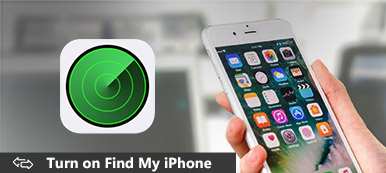Trova il mio, precedentemente noto come Trova il mio iPhone o Trova il mio iPad, è una funzione utile sui dispositivi iOS. Una volta configurato, gli utenti possono localizzare i propri dispositivi da remoto su una mappa in tempo reale e cancellare i propri iPhone o iPad. Tuttavia, questa funzione è associata a un'altra funzione chiamata Blocco attivazione, che impedisce ad altri di ripristinare o reimpostare il dispositivo. Pertanto, devi disattiva Trova il mio iPhone a volte.
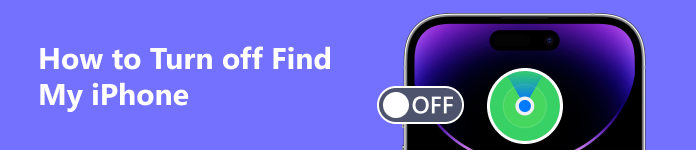
- Parte 1. Quando devi disattivare Trova il mio iPhone
- Parte 2. Come disattivare Trova il mio iPhone nelle Impostazioni
- Parte 3. Come disattivare Trova il mio iPhone su iCloud
- Parte 4. Come disabilitare Trova il mio iPhone da un altro iDevice
- Parte 5. Come disattivare Trova il mio iPhone quando hai dimenticato la password
- Parte 6. Domande frequenti su come disattivare Trova il mio iPhone
Parte 1. Quando devi disattivare Trova il mio iPhone
Come accennato in precedenza, finché abiliti Trova il mio, Trova il mio iPhone o Trova il mio iPad, il blocco di attivazione viene attivato automaticamente. In alcuni casi, devi disattivare Trova il mio iPhone sul tuo dispositivo per sbloccare Blocco attivazione:
- 1. Ripristina un backup sul tuo iPhone.
- 2. Ripristina il dispositivo alle impostazioni di fabbrica.
- 3. Ripara il tuo iPhone nell'Apple Store.
- 4. Accedi a un altro ID Apple sul tuo iPhone.
- 5. Vendi o regala il tuo dispositivo a qualcun altro.
Tieni presente che Trova il mio iPhone è una funzione importante per individuare un dispositivo smarrito o rubato. Può recuperare il tuo dispositivo. È possibile individuare il dispositivo su una mappa se il telefono è online. Ti permette di riprodurre un suono per ottenere la posizione. Inoltre, questa funzione include anche Blocco attivazione. Quando disabiliti Trova il mio iPhone/iPad, perdi tutte queste funzionalità. Ciò rende il tuo dispositivo più difficile da recuperare.
Parte 2. Come disattivare Trova il mio iPhone nelle Impostazioni
A partire da iOS 13, Apple ha aggiornato Trova il mio iPhone/iPad a Trova il mio. Diventa una caratteristica indipendente. In altre parole, è un po' vario su come disabilitare Trova il mio iPhone sui sistemi più vecchi.
Come disattivare Trova il mio iPhone su iOS 13/14/15/16/17 o versioni successive
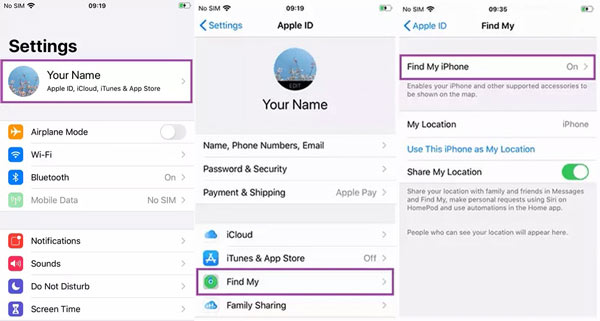
Passo 1 Vai all'app Impostazioni e tocca il tuo profilo.
Passo 2 Vai al Trova il mio scheda e toccare Trova il mio iPhone.
Passo 3 Quindi, disattiva l'interruttore accanto a Trova il mio iPhone. Se richiesto, inserisci la password del tuo ID Apple e premi Spegni per confermare la tua azione.
Come disabilitare Trova il mio iPhone su iOS 12 o versioni precedenti
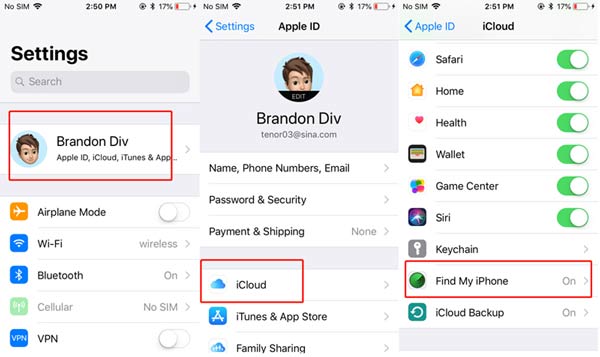
Passo 1 Per uscire da Trova il mio iPhone su iOS 12 o versioni precedenti, apri l'app Impostazioni.
Passo 2 Tocca il tuo profilo, vai su iCloud scheda, scorrere verso il basso e individuare Trova il mio iPhone in basso.
Passo 3 Spegni l'interruttore, inserisci la password del tuo ID Apple e premi Spegni.
Parte 3. Come disattivare Trova il mio iPhone su iCloud
Posso disattivare Trova il mio iPhone dal mio computer, come un laptop? La risposta è assolutamente sì. Puoi accedere al client iCloud e disconnetterti dalla funzione rimuovendo il tuo dispositivo. Inoltre, in questo modo non è necessario tenere in mano il dispositivo iOS.
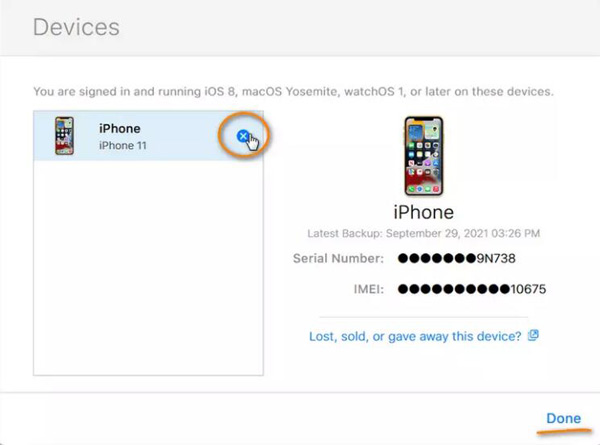
Passo 1 Apri l'app o il client iCloud sul tuo computer. Puoi trovarlo nella cartella Applicazioni su Mac o installarlo sul tuo PC dal sito Web di Apple gratuitamente.
Passo 2 Accedi al tuo account iCloud associato al tuo iPhone.
Passo 3 Vai su Impostazioni accounte vai a Dispositivi personali. Quindi rimuovi il tuo iPhone o iPad dall'elenco premendo il croce blu pulsante. Colpire il Fatto pulsante.
Note:: In questo modo si disconnette da Trova il mio iPhone, dall'account iCloud e dall'ID Apple dal telefono.
Parte 4. Come disabilitare Trova il mio iPhone da un altro iDevice
Attualmente, Trova il mio iPhone diventa una funzione indipendente chiamata Trova il mio. Se non riesci ad accedere al tuo iPhone, puoi uscire dalla funzione Trova il mio iPhone da un altro dispositivo iOS nell'app Trova il mio.
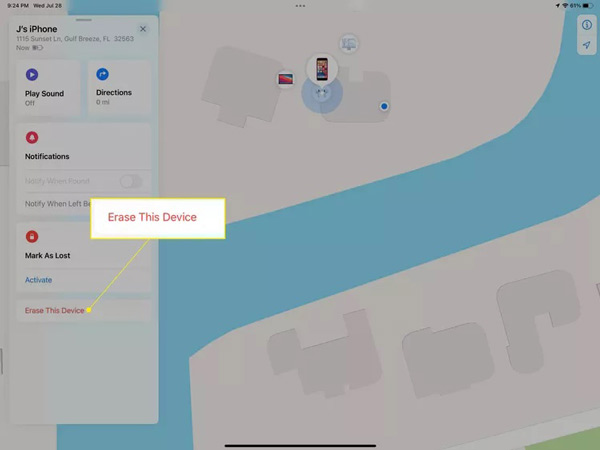
Passo 1 Apri l'app Dov'è sul dispositivo iOS del tuo amico, accedi al tuo account iCloud e tocca dispositivi.
Passo 2 Scorri verso l'alto il menu e scegli il tuo iPhone nell'elenco. Quindi scorri di nuovo verso l'alto la barra dei menu e tocca Cancella questo dispositivo.
Passo 3 Rubinetto Continuae segui le istruzioni sullo schermo per completare il processo. Quindi Trova il mio iPhone e tutti i tuoi account verranno rimossi dal tuo telefono.
Parte 5. Come disattivare Trova il mio iPhone quando hai dimenticato la password
Non importa per disattivare Trova il mio iPhone con il tuo telefono o dal tuo computer, hai bisogno dell'ID Apple e della password. Ufficialmente non puoi farlo. Tuttavia, alcuni potenti strumenti possono soddisfare le tue esigenze, ad esempio Sblocco iOS di Apeaksoft. Ti consente di rimuovere l'ID Apple e l'account iCloud, nonché Trova il mio iPhone dal tuo dispositivo mobile senza la password.

4,000,000+ Download
Esci da Trova il mio iPhone da un computer.
Non richiede una password dell'ID Apple o un passcode della schermata di blocco.
Sicuro e facile da usare.
Supporta quasi tutti i modelli di iPhone e iPad.
Come disabilitare Trova il mio iPhone senza la password
Passo 1 Collega il tuo iPhone
Avvia il miglior strumento di rimozione Trova il mio iPhone dopo averlo installato sul tuo computer. Quindi passare al Rimuovi ID Apple modalità. Collega il tuo iPhone alla stessa macchina con un cavo Lightning e fai clic su Inizio pulsante per andare avanti.

Passo 2 Controlla le informazioni
Su iOS 11.3 e versioni precedenti, devi andare all'app Impostazioni, toccare Resete scegli Ripristina tutte le impostazioni. Quindi il software funzionerà automaticamente.
Per iOS 11.4 e versioni successive, assicurati di aver abilitato l'autenticazione a due fattori sul tuo telefono. Puoi impostarlo nell'app Impostazioni, toccare il tuo profilo, andare a Password e sicurezzae abilitare Autenticazione a due fattori. Avanti, input 0000 nella scatola e controlla le informazioni del tuo iPhone. Quindi colpisci il Inizio pulsante per scaricare il firmware corrispondente.

Passo 3 Rimuovi Trova il mio iPhone
Quindi ti verrà presentata la schermata di rimozione. accedere 0000e fare clic su Sbloccare pulsante. Infine, premi il tasto OK pulsante al termine del processo.
 Potresti anche essere interessato:
Potresti anche essere interessato:Parte 6. Domande frequenti su come disattivare Trova il mio iPhone
Come funziona Trova il mio iPhone?
La funzione Trova il mio iPhone ti aiuta a localizzare il tuo iPhone e a far scattare un forte allarme. In modo che tu possa trovare il tuo telefono da qualsiasi parte del mondo. Questa funzione è disponibile su un desktop o anche su altri dispositivi iOS.
Come attivare Trova il mio iPhone?
Vai all'app Impostazioni, tocca il tuo nome, premi Trova il mioe individuare Trova il mio iPhone. Attiva questa funzione attivando l'interruttore.
Trova il mio iPhone funziona anche quando il telefono è morto?
SÌ. Quando il tuo telefono è spento o offline, Trova il mio iPhone mostrerà l'ultima posizione del tuo iPhone prima che la batteria si scaricasse. Non otterrai la posizione corrente in tempo reale fino a quando il tuo iPhone non si connette a una rete Wi-Fi o alla rete dati.
Conclusione
Questa guida ha discusso come farlo disattiva Trova il mio iPhone sul telefono o da un computer. Quando devi registrarti per un altro ID Apple, ripristinare o reimpostare il tuo dispositivo, segui la nostra guida per completare rapidamente il lavoro. Apeaksoft iOS Unlocker ti consente di eseguire il lavoro senza la tua password. Se hai altre domande su questo argomento, non esitare a contattarci lasciando un messaggio sotto questo post.